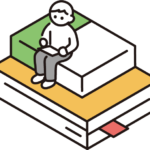【9割の人が知らない】wi-fiがしょっちゅう切れるのはなぜ?秒速で試せる11の改善策
「また切れた…」そのイライラ、今日で終わりにしませんか?
「大事なオンライン会議中に限って映像が固まる」「楽しみにしていたドラマのいいところで読み込みマークがぐるぐる…」「オンラインゲームでここぞという時にラグが発生して大敗」。
Wi-Fiがしょっちゅう切れると、本当にイライラしますよね。仕事や趣味に集中できず、ストレスは溜まる一方。ルーターを叩いてみたり、電源を入れ直してみたり、色々試してはみるものの、根本的な解決には至らない…なんて経験、ありませんか?
実は昔、私も大事なオンライン商談中にWi-Fiがプツッと切れてしまい、お客様を待たせて大慌てした苦い経験があります。「wi-fiがしょっちゅう切れるのはなぜなんだ!」と本気で頭を抱えました。
でも、安心してください。Wi-Fiが切れるのには必ず原因があります。そして、その原因の多くは、意外と簡単なことで解決できるんです。この記事では、これまで数々のWi-Fiトラブルを解決してきたプロの視点から、「wi-fiがしょっちゅう切れるのはなぜ?」という根本的な疑問に答え、今日からすぐに試せる具体的な解決策を、どこよりも分かりやすく徹底解説します。
この記事を読み終える頃には、あなたは「Wi-Fi博士」になっているはず。もう二度と、不安定なWi-Fiに悩まされることのない、快適なインターネットライフを手に入れましょう!
結論:Wi-Fiがしょっちゅう切れる根本原因は「ルーター・デバイス・環境」の3つ!
いろいろな原因が考えられますが、突き詰めると「wi-fiがしょっちゅう切れるのはなぜ」という問題の答えは、以下の3つの要素に集約されます。
- . Wi-Fiルーター自体の問題:熱暴走や一時的な不具合、寿命、設定ミスなど。
- . 接続するデバイス(スマホ・PC)の問題:設定ミスやソフトウェアの不具合など。
- . 電波を取り巻く環境の問題:置き場所の悪さや、他の家電との電波干渉など。
- . デバイス(スマホやPC)の電源を切る。
- . Wi-Fiルーターの電源プラグをコンセントから抜く。
- . モデム(ONUやホームゲートウェイ)の電源プラグをコンセントから抜く。
- . 1分ほど待つ。(放電させて、内部の電気を完全にリセットするのがポイントです)
- . モデムの電源プラグをコンセントに差し、ランプが安定するまで待つ。
- . Wi-Fiルーターの電源プラグをコンセントに差し、ランプが安定するまで待つ。
- . デバイスの電源を入れ、Wi-Fiに接続できるか確認する。
- iPhoneの場合: 「設定」→「バッテリー」→「低電力モード」をオフ。
- Androidの場合: 「設定」→「ネットワークとインターネット」→「Wi-Fi」と進み、「ネットワーク自動切り替え」や「スマートネットワーク切り替え」といった項目があればオフにします。
- 電子レンジ
- IHクッキングヒーター
- コードレス電話
- Bluetoothスピーカー、イヤホンなど
- テレビ
- 一部のベビーモニター
- . PCやスマホのブラウザで、ルーターのIPアドレス(例: 192.168.1.1など)を入力し、設定画面にログインします。
- . 「無線LAN設定」や「ワイヤレス設定」などのメニューを開きます。
- . 「チャンネル」という項目があるので、現在の設定(多くは「自動」になっている)を、別の番号(例: 1, 6, 11など)に変更します。
- . 設定を保存し、ルーターを再起動します。
- 頻繁に再起動しないと接続が安定しない
- 通信速度が以前より明らかに遅くなった
- ルーター本体が異常に熱い
- 特定のデバイスだけが繋がりにくい
- 電源ランプはついているのに、インターネットに繋がらない
- 電源が勝手に落ちる、または入らない
- Wi-Fi中継機: 親機であるルーターの電波を受け取り、その電波をより遠くまで届けてくれる機器です。電波の届く範囲をシンプルに拡張したい場合に有効です。
- メッシュWi-Fi: 複数の機器(親機と子機)が連携し、網の目(メッシュ)のように家中にWi-Fiの電波を張り巡らせるシステムです。家の中を移動しても、自動的に最適な電波に切り替えてくれるため、途切れることなく快適な通信が可能です。広い家や、部屋数の多い複雑な間取りのご家庭に特におすすめです。
- Wi-Fiが切れる主な原因は「ルーター」「デバイス」「環境」の3つ。まずは「再起動」と「置き場所の見直し」から試すのが鉄則です。
- ルーターの置き場所は超重要。「床や隅を避け、家の中心に、少し高い場所」を意識するだけで、電波状況は劇的に改善します。
- 電子レンジなどの家電や、近所のWi-Fiとの「電波干渉」も大きな原因。ルーターと家電を離したり、接続する周波数帯(5GHz/2.4GHz)やチャンネルを変更したりして対策しましょう。
- 4〜5年以上同じルーターを使っているなら、寿命の可能性も。頻繁に不調が起こる場合は、最新規格「Wi-Fi 6」対応のルーターへの買い替えがおすすめです。
- 何をしてもダメなときは、プロバイダーの通信障害や、そもそも契約している回線速度が足りていない可能性も疑ってみましょう。
難しく感じるかもしれませんが、心配はいりません。まずは、「Wi-Fiルーターと、それに繋がっているモデム(ONU)の再起動」、そして「Wi-Fiルーターの設置場所の見直し」という、最も効果が出やすい2つの対策から試してみてください。これだけで、驚くほどあっさり解決することも少なくありません。
【まずはコレ】1分で試せる!Wi-Fiが切れるときの応急処置5選
「とにかく今すぐなんとかしたい!」という方のために、即効性のある対処法を5つご紹介します。難しいことは一切なし。上から順番に試していくだけで、多くのケースで改善が見込めます。
1. 魔法の呪文「再起動」を試す(ルーター・ONU・デバイス)
「調子が悪かったら、まず再起動」は、IT機器の鉄則です。Wi-Fiルーターも例外ではありません。24時間365日働き続けているルーターは、熱がこもったり、内部で小さなエラーが蓄積したりして、動作が不安定になることがあります。
ここで重要なのは、正しい順番で再起動すること。以下の手順で試してみてください。
面倒に感じるかもしれませんが、この一手間が非常に重要です。一時的な不具合であれば、これだけで劇的に改善することがあります。
> 【プロの視点】
> 「再起動で直るなら、それでOK」と思いがちですが、頻繁に再起動が必要になる場合は、ルーターの寿命が近いサインかもしれません。後述する「ルーターの寿命」のセクションもぜひチェックしてみてください。
2. 接続するWi-Fi(SSID)を切り替えてみる (2.4GHz / 5GHz)
最近のWi-Fiルーターは、「2.4GHz」と「5GHz」という2種類の電波を飛ばしているものがほとんどです。 Wi-Fiの設定画面を見ると、「aterm-XXXXX-g」や「elecom-XXXXX-2G」といったSSID(ネットワーク名)と、「aterm-XXXXX-a」や「elecom-XXXXX-5G」といったSSIDが表示されるはずです。
この2つには、それぞれ以下のような特徴があります。
| 周波数帯 | メリット | デメリット |
|---|---|---|
| 5GHz | ・通信速度が速い ・他の家電と電波干渉しにくい |
・壁や床などの障害物に弱い ・電波が届く距離が短い |
| 2.4GHz | ・壁や床などの障害物に強い ・電波が遠くまで届きやすい |
・通信速度は5GHzに劣る ・電子レンジやBluetoothなどと電波干渉しやすい |
もし「5GHz」に接続してしょっちゅう切れるのであれば、ルーターから少し離れた場所や、壁を挟んだ部屋にいるのかもしれません。その場合は「2.4GHz」に切り替えてみましょう。逆に、ルーターの近くにいるのに「2.4GHz」で不安定な場合は、家電との電波干渉が原因かもしれないので「5GHz」を試してみてください。
> 【SNSでのリアルな声】
> 「Wi-Fiがブツブツ切れてマジでキレそうだったけど、5GHzから2.4GHzに切り替えたらピタッと安定した。壁が厚い部屋だとこっちの方がいいのか…知らなかった。」
3. Wi-Fiルーターとの「心の距離」ならぬ「物理的な距離」を縮める
単純なことですが、Wi-Fiルーターと利用するデバイスの距離が遠すぎると、電波は弱くなり、接続は不安定になります。 特に、一軒家で1階にルーターを置いて2階で使う場合などは、電波が届きにくくなるのは当然です。
もし可能であれば、ルーターの近くに移動して接続が安定するか試してみてください。 これで解決する場合、原因は「距離」か「障害物」にある可能性が高いです。
4. 接続しているデバイスの数を減らしてみる
「そういえば、最近スマート家電を増やしたな…」なんて心当たりはありませんか?現代の家庭では、パソコンやスマホだけでなく、テレビ、ゲーム機、スマートスピーカー、照明など、ありとあらゆるものがWi-Fiに接続されています。
Wi-Fiルーターには、それぞれ「推奨同時接続台数」が設定されています。この数を超えてしまうと、ルーターに過剰な負荷がかかり、通信が不安定になったり、頻繁に切断されたりする原因になります。
一度、使っていないデバイスのWi-Fi接続をオフにしてみてください。 これで改善する場合は、接続台数が原因かもしれません。
> 【多くの人がやりがちな失敗談】
> 引っ越しの際に、以前の狭いアパートで使っていた古いルーターをそのまま広い一軒家で使おうとするケース。家族が増え、接続するデバイスも増えているのに、ルーターのスペックが追いついていないため、「wi-fiがしょっちゅう切れるのはなぜ?」と悩むことになります。
5. デバイスの「省電力モード」や「Wi-Fi自動切り替え」をオフにする
スマートフォンやノートパソコンには、バッテリーを長持ちさせるための「省電力モード」が搭載されています。これがオンになっていると、Wi-Fiの通信を制限してしまい、接続が不安定になることがあります。
また、Androidスマホには、「Wi-Fiの電波が弱い時に、自動的にモバイルデータ通信に切り替える」という便利な機能があります。 しかし、この機能が逆に作用して、Wi-Fiの電波が少し弱まっただけですぐに接続を切ってしまうケースも。
これらの設定は、一度オフにして様子を見てみる価値があります。
意外な落とし穴!あなたの家の「環境」がWi-Fiの邪魔をしていた?
「応急処置を試したけど、まだWi-Fiが切れる…」という方は、Wi-Fiルーターを取り巻く「環境」に原因が潜んでいる可能性が高いです。電波は目に見えないため、なかなか気づきにくいポイントです。
Wi-Fiルーターの「最適な置き場所」はココだ!
実は、Wi-Fiルーターの置き場所は、通信の安定性を左右する非常に重要な要素です。 昔、家電量販店で働いていた頃、「ルーターなんてどこに置いても同じでしょ?」と聞かれることがよくありましたが、それは大きな間違いです。Wi-Fiの電波は、ルーターを中心に360度、球体状に広がっていくイメージを持ってください。
これを踏まえて、最適な置き場所とNGな置き場所を見ていきましょう。
| おすすめの置き場所 👍 | NGな置き場所 👎 |
|---|---|
| ・家の中心に近い場所 | ・床の上(特に直置き) |
| ・床から1〜2mの高さがある場所 | ・部屋の隅 |
| ・周りに障害物がない、開けた場所 | ・テレビの裏や金属製の棚の中 |
| ・水槽や花瓶の近く | |
| ・窓際 | |
| ・電子レンジなどの家電の近く |
特に「床への直置き」と「部屋の隅」は、多くのご家庭で見られるNGパターンです。電波が床や壁に吸収・反射されてしまい、家全体に効率よく届かなくなってしまいます。
> 【意外な発見】
> プロの現場では常識ですが、意外と知られていないのが「水」が電波の天敵であること。水槽や花瓶はもちろん、観葉植物の土なども水分を含んでいるため、電波を吸収してしまいます。 ルーターの近くに置いていないか、チェックしてみてください。
天敵は電子レンジ!生活家電との「電波干渉」
Wi-Fiの電波(特に2.4GHz帯)は、電子レンジやコードレス電話、Bluetooth機器など、身近な多くの家電と同じ周波数帯を使用しています。 そのため、これらの家電を使っているときに電波同士がぶつかり合い(=電波干渉)、Wi-Fiの通信が不安定になったり、切断されたりすることがあるのです。
【電波干渉を起こしやすい主な家電製品】
特に電子レンジは強力な電磁波を出すため、作動中にWi-Fiが切れる場合は、これが原因である可能性が非常に高いです。対処法としては、ルーターとこれらの家電を物理的に離すのが最も効果的です。 それが難しい場合は、前述した電波干渉の少ない「5GHz」帯のWi-Fiに接続しましょう。
見過ごし厳禁!「ご近所Wi-Fi」とのチャンネル戦争
マンションやアパートなどの集合住宅で特に問題になるのが、近隣の部屋から飛んでくるたくさんのWi-Fi電波との干渉です。
Wi-Fiは、限られた「チャンネル」という道路のようなものを使って通信しています。近所でたくさんの人が同じチャンネルを使っていると、道路が渋滞するように電波が混雑し、通信が不安定になります。
多くのルーターは、電源を入れると自動的に空いているチャンネルを選んでくれる「自動チャンネル設定機能」を持っていますが、これがうまく機能しないこともあります。
そんなときは、手動でチャンネルを変更することで、混雑を避け、快適な通信を取り戻せる可能性があります。
【チャンネル変更のざっくりとした手順】
具体的な操作方法はメーカーによって異なるため、お使いのルーターの取扱説明書や公式サイトを確認してみてください。
ルーター本体を徹底解剖!しょっちゅう切れるのは「寿命」のサイン?
いろいろ試しても改善しない場合、Wi-Fiルーターそのものに問題があるのかもしれません。ここでは、ルーター本体に焦点を当てて原因を探っていきます。
それ、寿命かも?プロが見る「買い替え」のサイン
Wi-Fiルーターは精密機器であり、当然ながら寿命があります。一般的に、ハードウェアとしての寿命は4〜5年程度と言われています。 常に電源が入った状態で稼働しているため、熱やホコリの影響で内部の部品が徐々に劣化していくのです。
以下のような症状が頻繁に起こる場合、ルーターの寿命が近づいているサインかもしれません。
4〜5年以上同じルーターを使っている場合は、買い替えを検討する良いタイミングかもしれません。
「ファームウェア」の更新、サボっていませんか?
ファームウェアとは、Wi-Fiルーターを制御している基本的なソフトウェアのことです。メーカーは、製品の発売後も、性能改善やセキュリティ強化、不具合の修正のために、このファームウェアを定期的に更新・提供しています。
この更新を怠っていると、ルーターの動作が不安定になったり、セキュリティ上のリスクを抱えたりすることになります。
最近のルーターの多くは、自動でファームウェアを更新してくれる機能がついていますが、設定がオフになっていたり、古いモデルだったりすると手動での更新が必要です。
更新方法は、前述のチャンネル変更と同様に、ルーターの設定画面から行います。「管理」や「システム設定」といったメニューの中に「ファームウェア更新」といった項目があるはずです。
あなたの家は大丈夫?「同時接続台数」の限界
先ほども少し触れましたが、Wi-Fiルーターには同時に接続できるデバイスの数に上限があります。 家族それぞれのスマホ、PC、タブレット、ゲーム機、スマートテレビ、AIスピーカー…と数えていくと、想像以上の数のデバイスが接続されていることに驚くかもしれません。
ルーターの製品仕様を確認し、ご家庭のデバイス数が「推奨接続台数」を大幅に超えていないかチェックしてみましょう。 もし超えているようであれば、より多くの台数を接続できる高性能なルーターへの買い替えが必要です。
> 【プロの視点】
> ルーターの買い替えは、単に新しいものを買えば良いというわけではありません。最新の通信規格である「Wi-Fi 6(IEEE 802.11ax)」に対応したモデルを選ぶのがおすすめです。 Wi-Fi 6は、高速・安定なだけでなく、多くのデバイスを同時に接続しても速度が落ちにくいという特徴があり、「wi-fiがしょっちゅう切れるのはなぜ」という問題の根本的な解決に繋がります。
それでもダメなときに確認すべき最終チェックポイント
「もう全部試した!でもダメだ…」そんな八方塞がりな状況でも、まだ諦めるのは早いです。原因は、あなたの家の中ではなく、その外にあるのかもしれません。
原因は自分じゃなかった?プロバイダーの「通信障害」
Wi-Fiルーターやデバイスに何の問題がなくても、インターネット回線を提供しているプロバイダー側で通信障害やメンテナンスが発生している場合、当然インターネットには接続できません。
まずは、契約しているプロバイダーの公式サイトにアクセスし、障害情報やメンテナンス情報が掲載されていないか確認してみましょう。
> 【SNSでの情報収集も有効】
> 公式サイトに情報がなくても、Twitter(X)などで「(プロバイダー名) 障害」「(地域名) ネット繋がらない」などと検索すると、同じ状況の人たちの投稿が見つかることがあります。 これで自分だけの問題ではないと分かれば、少し安心できますよね。
そもそも契約プランが時代遅れ?回線速度を見直そう
大容量の動画視聴やオンラインゲームが当たり前になった現代において、契約しているインターネット回線の速度がそもそも足りていない、というケースも考えられます。
特に、ADSL回線やケーブルテレビ回線を利用している場合、光回線に比べて速度が遅く、不安定になりがちです。 また、マンションに備え付けの無料Wi-Fiなども、利用者が多い時間帯は回線が混雑し、速度が低下することがあります。
一度、回線速度を測定できるサイト(「スピードテスト」などで検索)で、ご自宅の通信速度を測ってみましょう。もし、契約プランの速度とかけ離れて遅い場合や、やりたいことに対して明らかに速度が足りていない場合は、より高速な光回線プランへの乗り換えを検討する価値があります。
最終兵器「中継機」と「メッシュWi-Fi」の導入
「ルーターの場所は変えられないけど、どうしても電波が届かない部屋がある…」そんな悩みを解決してくれるのが、「Wi-Fi中継機」と「メッシュWi-Fi」です。
どちらもWi-Fiの死角をなくす強力なアイテムですが、設定の簡単さや通信の安定性から、最近ではメッシュWi-Fiが主流になりつつあります。
まとめ
今回は、「wi-fiがしょっちゅう切れるのはなぜ?」という疑問に答えるべく、その原因と対策を徹底的に解説しました。最後に、重要なポイントをもう一度おさらいしましょう。
Wi-Fiが不安定だと感じる原因は一つとは限りません。今回ご紹介した内容を参考に、一つずつ原因を切り分けて、あなたの家のWi-Fi環境に潜む問題点を見つけ出してみてください。
原因を正しく理解し、適切な対策を講じれば、Wi-Fiはあなたの最も頼りになるパートナーになってくれるはずです。今日からできることから早速試して、ストレスフリーで快適なインターネットライフを手に入れましょう!